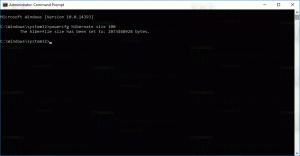Met Windows Terminal Preview 1.14 kunt u de achtergrondafbeelding op het hele venster toepassen
Microsoft heeft vandaag de stabiele versie van Windows Terminal 1.13 uitgebracht. Het bevat alle wijzigingen van de juiste voorlopige vrijlating. Tegelijkertijd bracht de firma Redmond een nieuwe versie van Windows Terminal Preview 1.14 uit. De laatste heeft nieuwe acties en maakt het ook mogelijk om één achtergrondafbeelding in te stellen voor je hele Terminal-venster, in plaats van dat elk gesplitst paneel zijn eigen achtergrond heeft.
De minimaal ondersteunde versie van Windows 10 voor Windows Terminal 1.13+ is verhoogd van 18362 (19H1) naar 19041 (20H1).
Achtergrondafbeelding voor het hele venster
Een nieuwe functie in Windows Terminal maakt het mogelijk om een enkele achtergrondafbeelding op het hele venster toe te passen. Voorheen gebruikte elk van de panelen zijn eigen achtergrond.
De nieuwe experimenteel.useBackgroundImageForWindow optie stelt u in staat om de achtergrondafbeelding van het huidige profiel op het hele venster toe te passen:
"experimental.useBackgroundImageForWindow": true
Nieuwe acties
U kunt nu alle tekst in de buffer selecteren met de selecteer alles actie, die zijn eigen sneltoets heeft ingesteld op Ctrl+Verschuiving+EEN standaard.
Andere wijzigingen
Visuele wijzigingen aangebracht in de tabbladen, schuifbalk, knop voor nieuw tabblad, bijschriftknoppen, kleurkiezer, gebruikersinterface voor instellingen, opdrachtpalet en zoekvak zijn gemaakt om Terminal dichter bij het Windows 11-ontwerp te brengen taal.
Terminal is nu op de hoogte van de geschakelde status voor Caps Lock, Scroll Lock en Num Lock.
Windows gemaakt door console-applicaties verschijnen nu boven de terminal.
En meer. De officiële aankondiging is hier.
Windows Terminal-releases zijn beschikbaar op GitHub.
https://github.com/microsoft/terminal/releases
Ook kunt u installeren Windows-terminal en Windows Terminal-voorbeeld uit de Microsoft Store.
Als je dit artikel leuk vindt, deel het dan via de onderstaande knoppen. Het zal niet veel van je vragen, maar het zal ons helpen groeien. Bedankt voor uw steun!